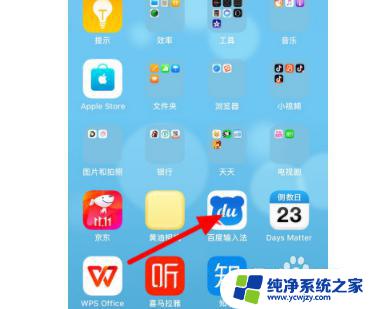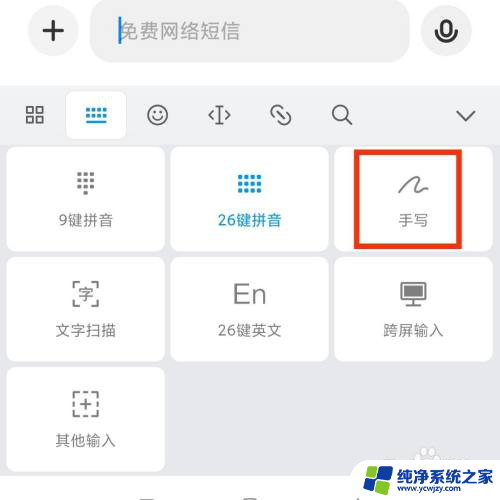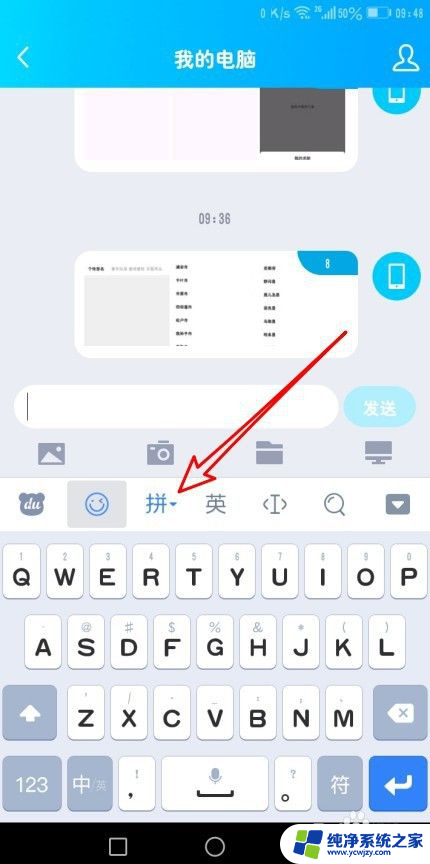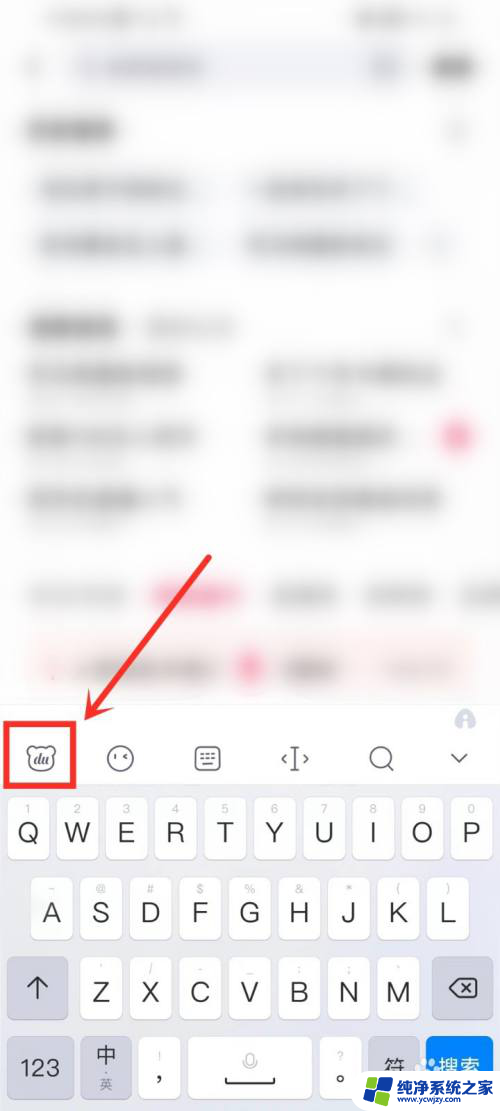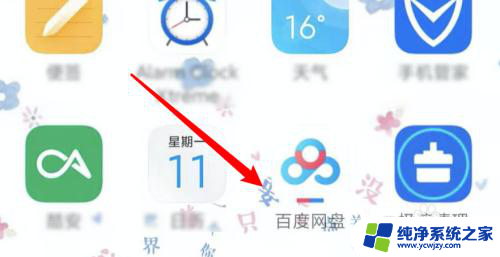百度输入法手写键盘能写字不能输入 如何在百度输入法中启用键盘手写功能
更新时间:2023-12-23 13:43:57作者:jiang
在现代社会中随着智能手机和电脑的广泛应用,输入法的使用已经成为我们日常生活中不可或缺的一部分,在众多输入法中,百度输入法凭借其智能化的特点和丰富的功能备受用户青睐。有些用户可能会遇到一个问题,即百度输入法手写键盘能够写字,但却无法进行输入。如何在百度输入法中启用键盘手写功能成为了用户关注的焦点之一。本文将介绍如何在百度输入法中启用键盘手写功能,以方便用户更加便捷地进行输入。
方法如下:
1.打开【百度输入法】APP,点击右上方的『设置』按钮。
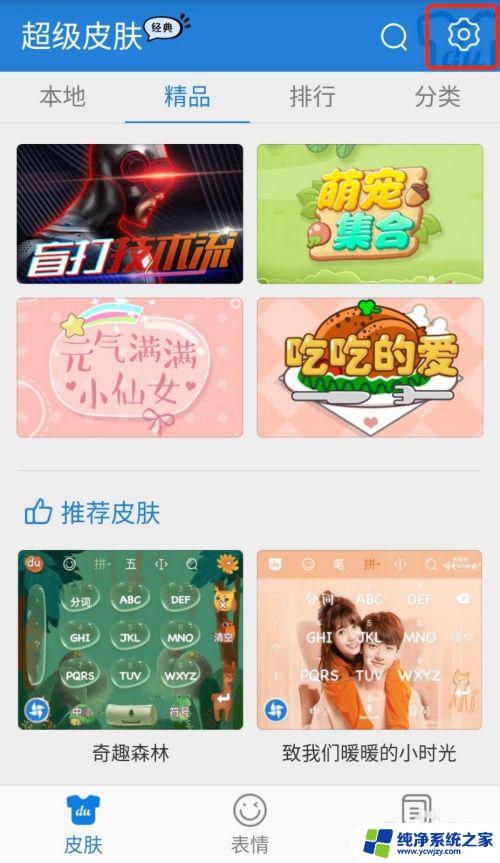
2.进入『设置』界面后,找到『常规设置』并点击进入。
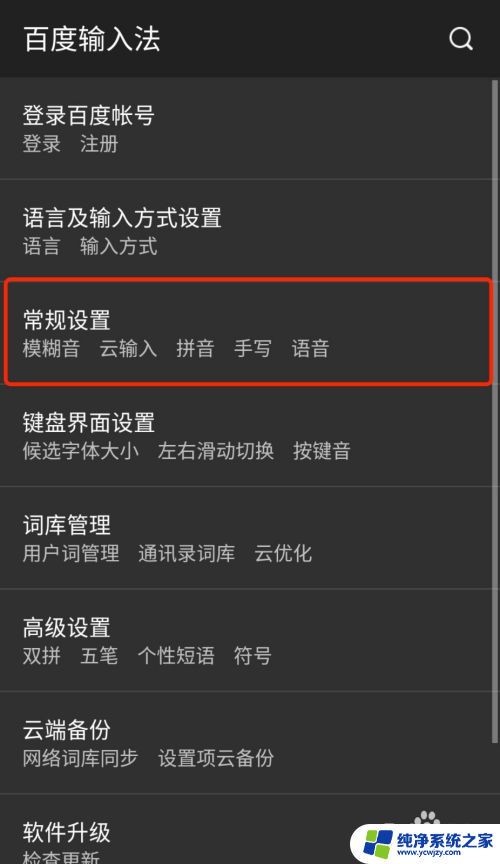
3..进入『常规设置』后,下拉找到『键盘手写设置』并点击进入
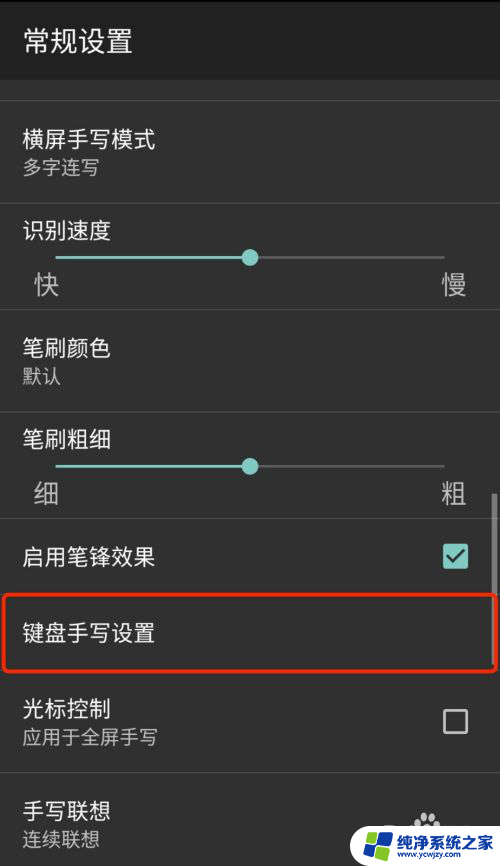
4.『键盘手写设置』可设置为[键盘内部起笔]和[键盘外部起笔],分别为在键盘内和键盘外手写。你可以选择自己喜欢的方式进行设置~
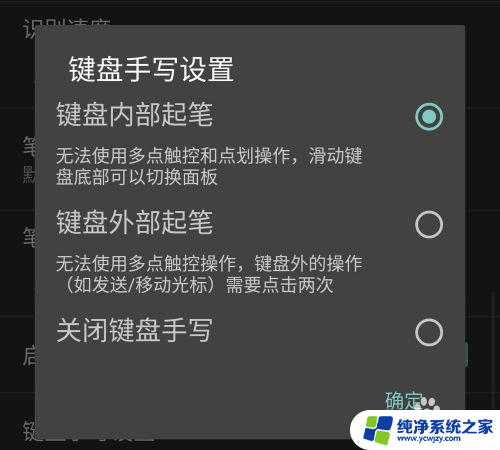
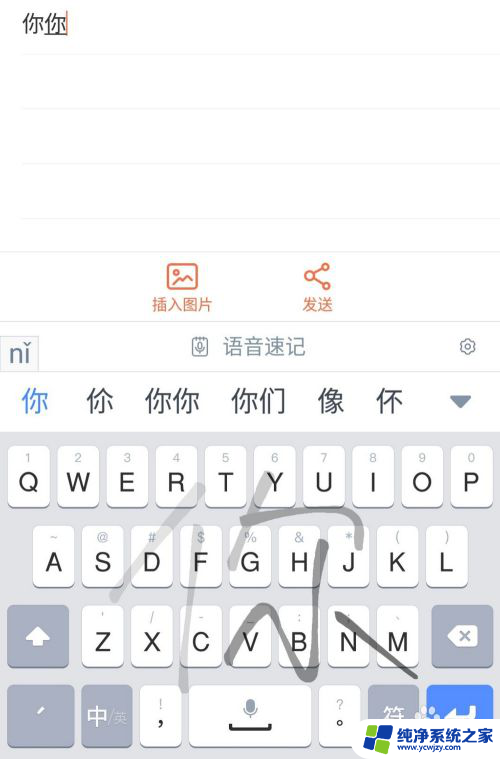
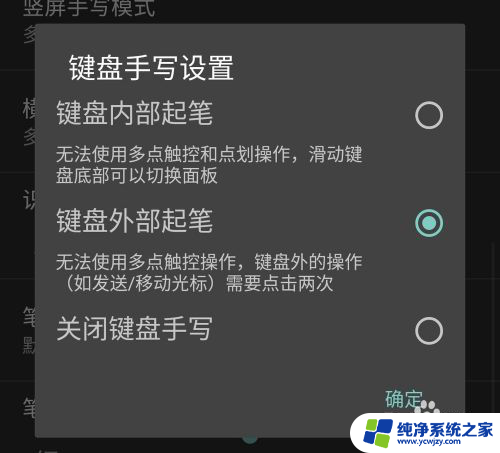
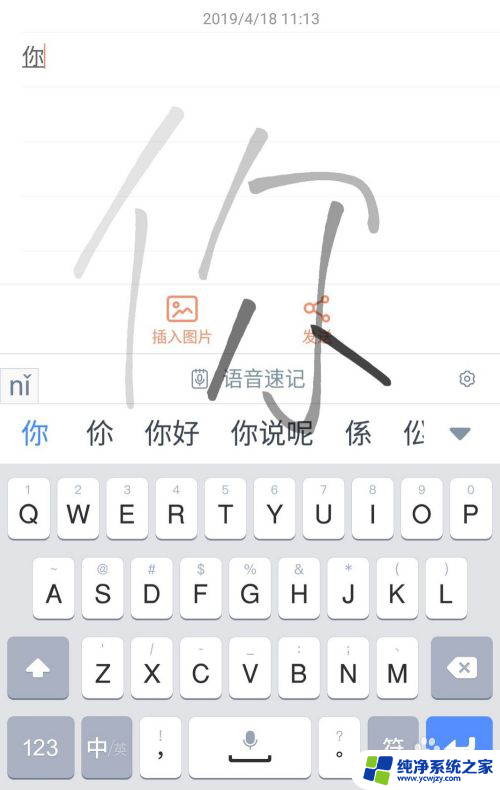
5.设置好之后,便可以在键盘内手写啦,既可以使用键盘打字,又可以手写,是不是很方便呀~
以上就是关于百度输入法手写键盘无法输入的全部内容,如果你遇到了相同的情况,可以按照以上方法来解决。